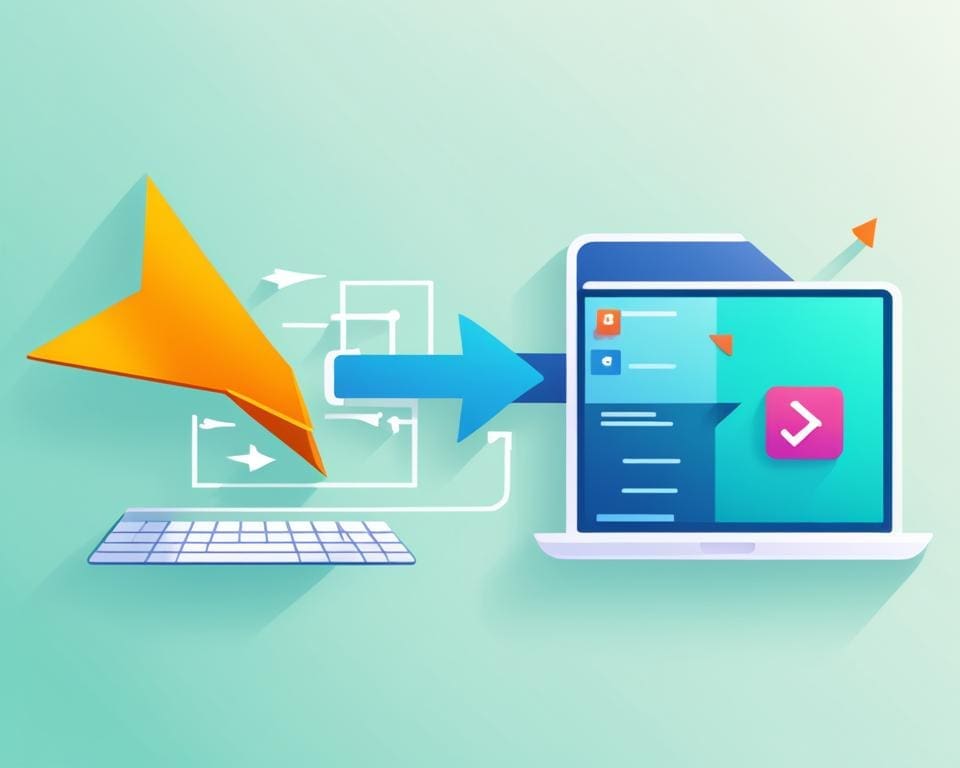Wil je snel toegang krijgen tot je favoriete websites zonder steeds de URL in te typen? Maak dan een snelkoppeling van de website op je desktop! In dit artikel leer je stap voor stap hoe je dit kunt doen. Of je nu een Windows- of een Mac-gebruiker bent, of liever je browser gebruikt, we hebben alle informatie die je nodig hebt.
Met een snelkoppeling kun je met slechts één klik je favoriete websites openen. Dit bespaart tijd en moeite, omdat je niet telkens de URL hoeft in te voeren. Of je nu snelkoppelingen wilt maken op je desktop, in je browser of zelfs vanuit bepaalde apps, we hebben je gedekt. Volg de instructies in de volgende secties en maak snel en gemakkelijk snelkoppelingen van je favoriete websites!
Een snelkoppeling maken op Windows
Als je een Windows-computer hebt, kun je gemakkelijk een snelkoppeling maken naar een website. Hier is een eenvoudige methode om dit te doen.
- Open je favoriete browser en ga naar de website waarvan je een snelkoppeling wilt maken.
- Kopieer de URL van de website. Dit kun je doen door met de rechtermuisknop op de URL te klikken en ‘Kopiëren’ te selecteren.
- De volgende stap is om naar je bureaublad te gaan. Dit kun je doen door op het bureaublad te klikken of naar het bureaublad te navigeren via de Verkenner.
- Eenmaal op het bureaublad, klik met de rechtermuisknop op een lege ruimte en selecteer ‘Nieuw’ in het contextmenu. Kies vervolgens voor ‘Snelkoppeling’.
- Een nieuw venster wordt geopend waarin je wordt gevraagd om de locatie van de snelkoppeling in te voeren. Plak hier de gekopieerde URL door met de rechtermuisknop te klikken en op ‘Plakken’ te selecteren.
- Klik op ‘Volgende’ en geef de snelkoppeling een naam. Kies een herkenbare naam die de website vertegenwoordigt.
- Klik op ‘Voltooien’ om de snelkoppeling op je bureaublad te maken.
En dat is alles! Je hebt nu succesvol een snelkoppeling gemaakt naar de website op je Windows-bureaublad. Je kunt de snelkoppeling nu gebruiken om snel toegang te krijgen tot de website zonder telkens de URL in te hoeven typen.
Een snelkoppeling maken op Mac
Voor Mac-gebruikers is het ook mogelijk om snelkoppelingen van websites toe te voegen aan het bureaublad. Volg deze stappen om een snelkoppeling van een website op je Mac te maken:
- Open de Safari-browser op je Mac.
- Ga naar de website waarvan je een snelkoppeling wilt maken.
- Klik in de menubalk bovenaan op “Archief”.
- Selecteer “Maak snelkoppeling aan op bureaublad” in het vervolgkeuzemenu.
- Geef de snelkoppeling een naam en klik op “Bewaar”.
Gefeliciteerd! Je hebt zojuist een snelkoppeling van de website op je Mac-bureaublad gemaakt. Je kunt nu snel toegang krijgen tot de website door eenvoudigweg op de snelkoppeling te klikken.
Houd er rekening mee dat deze stappen specifiek zijn voor de Safari-browser op Mac. Andere browsers kunnen enigszins verschillen, maar bieden meestal ook de mogelijkheid om snelkoppelingen naar websites toe te voegen aan het bureaublad. Raadpleeg de documentatie of helpsectie van de specifieke browser die je gebruikt voor meer informatie.
Het toevoegen van snelkoppelingen van je favoriete websites aan het bureaublad kan je surfervaring aanzienlijk verbeteren. Het bespaart tijd en moeite doordat je niet elke keer de URL hoeft in te typen. Probeer het zelf en ontdek het gemak van snelkoppelingen op je Mac!

Een snelkoppeling maken met behulp van je browser
Naast het gebruik van het besturingssysteem, kun je ook snelkoppelingen van websites maken met behulp van verschillende browsers. Hier zijn enkele populaire browsers en hoe je een snelkoppeling kunt maken.
Google Chrome
Om een snelkoppeling naar een website te maken in Google Chrome, volg je deze stappen:
- Navigeer naar de website waarvan je een snelkoppeling wilt maken.
- Klik op het menu in de rechterbovenhoek van de browser (de drie stipjes).
- Selecteer “Meer hulpprogramma’s” en vervolgens “Snelkoppeling maken”.
- Geef de snelkoppeling een naam en selecteer de gewenste locatie (bijvoorbeeld je bureaublad).
- Klik op “Maken” en de snelkoppeling wordt gemaakt.
Mozilla Firefox
Voor het maken van een snelkoppeling in Mozilla Firefox, volg je deze eenvoudige stappen:
- Ga naar de gewenste website.
- Klik op het pictogram met de drie horizontale lijnen in de rechterbovenhoek van de browser.
- Selecteer “Pagina” en vervolgens “Snelkoppeling maken”.
- Geef de snelkoppeling een naam en selecteer de locatie waar je deze wilt opslaan.
- Klik op “Opslaan” en de snelkoppeling wordt gemaakt.
Microsoft Edge
Met Microsoft Edge kun je ook snelkoppelingen maken naar je favoriete websites. Hier is hoe je het doet:
- Open de website die je wilt toevoegen aan je snelkoppelingen.
- Klik op het menu in de rechterbovenhoek van de browser (de drie stipjes).
- Selecteer “Pagina opslaan als” en geef de snelkoppeling een naam.
- Kies de gewenste locatie en klik op “Opslaan”.
Nu weet je hoe je snelkoppelingen van websites kunt maken met behulp van populaire browsers zoals Google Chrome, Mozilla Firefox en Microsoft Edge. Met deze handige snelkoppelingen kun je snel toegang krijgen tot je favoriete websites.
Een website snelkoppeling verwijderen
Als je een snelkoppeling niet langer wilt gebruiken, kun je deze eenvoudig verwijderen. Volg de onderstaande stappen om een snelkoppeling van een website te verwijderen:
- Zoek de snelkoppeling van de website die je wilt verwijderen op je desktop.
- Klik met de rechtermuisknop op de snelkoppeling en selecteer “Verwijderen” in het contextmenu.
- Er verschijnt een pop-upvenster waarin wordt gevraagd of je zeker weet dat je de snelkoppeling wilt verwijderen. Klik op “Ja” om de snelkoppeling definitief te verwijderen.
En dat is alles! De snelkoppeling van de website is nu verwijderd van je desktop.
Het verwijderen van snelkoppelingen die je niet langer nodig hebt, kan je desktop overzichtelijk houden. Het is een handige manier om ruimte vrij te maken en alleen de snelkoppelingen te behouden die je regelmatig gebruikt.
Als je nog steeds vragen hebt over het verwijderen van snelkoppelingen, kun je altijd de handleiding van je besturingssysteem raadplegen voor meer gedetailleerde instructies.

Snelkoppelingen organiseren
Als je veel snelkoppelingen hebt, kan het handig zijn om ze te organiseren. Het hebben van een geordende snelkoppelingenlijst maakt het gemakkelijker om snel toegang te krijgen tot je favoriete websites. Hier zijn enkele handige tips om je snelkoppelingen georganiseerd te houden:
- Categoriseer je snelkoppelingen: Maak gebruik van mappen om je snelkoppelingen onder te verdelen in categorieën. Bijvoorbeeld, “Nieuws”, “Entertainment”, “Werk”, enzovoort. Op deze manier kun je snel de gewenste snelkoppeling vinden zonder door een lange lijst te hoeven scrollen.
- Geef je snelkoppelingen duidelijke namen: Zorg ervoor dat elke snelkoppeling een duidelijke en herkenbare naam heeft. Vermijd vage of generieke labels. Gebruik in plaats daarvan de eigenlijke naam van de website of een beschrijvende titel.
- Verwijder ongebruikte snelkoppelingen: Regelmatig je snelkoppelingenlijst opruimen is een goed idee. Verwijder de snelkoppelingen die je niet langer gebruikt om de lijst overzichtelijk te houden en ruimte te besparen op je bureaublad.
- Pas de volgorde aan: Sleep snelkoppelingen naar de gewenste positie om een logische volgorde te creëren. Plaats bijvoorbeeld de meest gebruikte snelkoppelingen bovenaan de lijst voor snelle toegang.
- Maak gebruik van submappen: Als je veel snelkoppelingen hebt binnen een bepaalde categorie, overweeg dan het maken van submappen om verdere organisatie mogelijk te maken. Dit kan handig zijn voor het organiseren van bijvoorbeeld verschillende projecten of interessegebieden.
- Houd je snelkoppelingen up-to-date: Controleer regelmatig of de snelkoppelingen nog werken en updat de URL indien nodig. Zo voorkom je dat je verwijst naar verouderde webpagina’s.
Door deze tips toe te passen, kun je je snelkoppelingen gemakkelijk organiseren en ervoor zorgen dat je altijd snel toegang hebt tot je favoriete websites.
Snelkoppelingen maken vanuit een app
Wist je dat je sommige apps kunt gebruiken om snelkoppelingen van websites te maken? Dit is een handige functie waarmee je direct toegang hebt tot je favoriete sites vanuit een app op je apparaat. Hier volgt een eenvoudige uitleg over hoe je snelkoppelingen kunt maken vanuit bepaalde apps.
Als je bijvoorbeeld de Chrome-app op je smartphone gebruikt, kun je een snelkoppeling naar een website maken. Ga naar de gewenste website in de Chrome-app en tik op het menu (de drie puntjes in de rechterbovenhoek). Selecteer “Toevoegen aan startscherm” en geef de snelkoppeling een naam. Nu kun je met één tik op de snelkoppeling direct naar de website gaan.
Een andere app waarmee je snelkoppelingen kunt maken, is Safari op iOS-apparaten. Open Safari en ga naar de website die je als snelkoppeling wilt toevoegen. Tik op het deelpictogram (het vierkantje met een pijl omhoog) onderaan het scherm en vervolgens op “Zet op beginscherm”. Hier kun je de snelkoppeling een naam geven voordat je deze op je startscherm plaatst.
Met deze handige functie kun je snelkoppelingen maken vanuit je favoriete apps, waardoor je direct toegang hebt tot je favoriete websites. Of je nu een Android- of iOS-apparaat gebruikt, er zijn verschillende apps beschikbaar waarmee je snelkoppelingen kunt maken. Ontdek welke apps deze functie bieden en maak het surfen op het web nog sneller en gemakkelijker!
FAQ
Hoe maak je een snelkoppeling van een website?
Om een snelkoppeling van een website op je desktop te maken, volg je deze stappen:
Hoe maak je een snelkoppeling op Windows?
Voor Windows-gebruikers is het eenvoudig om een snelkoppeling naar een website te maken. Volg deze methode:
Hoe maak je een snelkoppeling op Mac?
Mac-gebruikers kunnen ook snelkoppelingen van websites toevoegen aan het bureaublad. Volg deze stappen:
Hoe maak je een snelkoppeling met behulp van je browser?
Naast het gebruik van het besturingssysteem, kun je ook snelkoppelingen van websites maken met behulp van verschillende browsers. Hier zijn enkele populaire browsers en hoe je een snelkoppeling kunt maken:
Hoe verwijder je een website snelkoppeling?
Als je een snelkoppeling niet langer wilt gebruiken, kun je deze eenvoudig verwijderen. Volg deze stappen om een snelkoppeling van een website te verwijderen:
Hoe organiseer je snelkoppelingen?
Als je veel snelkoppelingen hebt, kan het handig zijn om ze te organiseren. Hier zijn enkele tips om je snelkoppelingen georganiseerd te houden:
Hoe maak je snelkoppelingen vanuit een app?
Sommige apps bieden de mogelijkheid om snelkoppelingen van websites te maken. Hier is hoe je dit kunt doen met behulp van bepaalde apps: